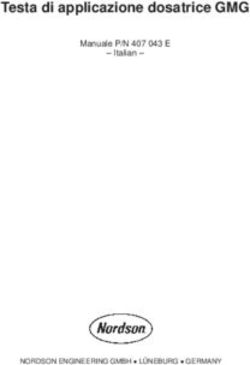"Iscrizioni on line" Presentazione della domanda d'iscrizione - Manuale d'uso
←
→
Trascrizione del contenuto della pagina
Se il tuo browser non visualizza correttamente la pagina, ti preghiamo di leggere il contenuto della pagina quaggiù
“Iscrizioni on line”
Presentazione
della
domanda
d’iscrizione
Manuale d'uso
“Iscrizioni on line” - Manuale d’uso – Presentazione della domanda d’iscrizione Pag. 1Indice dei contenuti
Che cosa è la procedura delle iscrizioni on line 3
Come si presenta la domanda 3
Quali sono le informazioni indispensabili all’iscrizione 3
Requisiti dell’applicazione 4
La home page 5
Come presentare una nuova domanda d’iscrizione 6
Come scegliere i Tempi Scuola di una scuola Primaria o di una scuola secondaria di I grado 9
Come scegliere l’indirizzo di studio per una scuola secondaria di I grado 10
Come scegliere l’indirizzo di studio per una scuola secondaria di II grado 10
Come indicare i dati dell’alunno 12
Come rilasciare il consenso al trattamento dati 13
Come inserire i dati della famiglia 13
Dati aggiuntivi sull'alunno richiesti dalla scuola 15
Come inserire gli altri dati richiesti dalla scuola 16
Come scegliere la seconda e terza scuola 17
Come visualizzare la domanda 18
Come inoltrare la domanda 18
Come visualizzare la ricevuta di presentazione della domanda 19
Come cancellare una domanda 20
“Iscrizioni on line” - Manuale d’uso – Presentazione della domanda d’iscrizione Pag. 2Che cosa è la procedura delle iscrizioni on line La legge n. 135 del 2012 (spending review) stabilisce che, a decorrere da questo anno, le iscrizioni alle istituzioni scolastiche statali per tutte le classi iniziali dei corsi di studio di ogni ordine e grado avvengono esclusivamente in modalità on line. Per tale ragione, il Ministero ha realizzato l’applicativo “Iscrizioni on line” cui si accede dalla pagina internet www.iscrizioni.istruzione.it o cliccando sull’icona Come si presenta la domanda La domanda d’iscrizione alle prime classi delle scuole statali primarie, secondarie di I e di II grado si deve compilare obbligatoriamente on line. Le domande destinate invece alle scuole paritarie, se queste non hanno aderito al processo delle iscrizioni on line, vanno inoltrate per mezzo dei tradizionali modelli cartacei. Per questo si raccomanda alle famiglie che desiderano iscrivere i propri figli nelle scuole paritarie di prendere contatto con la scuola prima di accedere alla procedura di registrazione. La famiglia deve prima effettuare la registrazione al Portale delle iscrizioni, accedendo al link Non sei registrato? Registrati ora! della home page a cui accede attraverso www.iscrizioni.istruzione.it Per la descrizione dei passaggi relativi alla procedura di registrazione si rimanda alla specifica guida. La fase di registrazione permette di ricevere il codice personale (NomeUtente) utile per accedere al portale Iscrizioni onLine. Quali sono le informazioni indispensabili all’iscrizione Il genitore o il tutore che presenta la domanda deve necessariamente conoscere il codice meccanografico della scuola a cui indirizzare la domanda. Il codice da immettere deve essere quello specifico della scuola cui si vuole inviare la domanda (scuola primaria, scuola secondaria di primo grado o di secondo grado) e non il codice generale dell’istituzione che raggruppa più scuole (il codice dell’istituto comprensivo o dell’istituto superiore). Nel modulo di domanda di iscrizione, oltre alla scuola che si vuole indicare come prima scelta, è possibile inserire altre due preferenze che saranno coinvolte, una dopo l’altra, solo nel caso in cui la prima scuola non abbia disponibilità di posti per il nuovo anno scolastico. Il codice scuola è composto di 10 caratteri. Se non conosciuto, può essere richiesto alla scuola prescelta oppure ricercato con l’applicazione Scuola in Chiaro del MIUR, “Iscrizioni on line” - Manuale d’uso – Presentazione della domanda d’iscrizione Pag. 3
L’applicazione Scuola in chiaro è pure raggiungibile dall’interno dell’applicazione Iscrizioni on Line.
Oltre il codice meccanografico della scuola, le altre informazioni necessarie per la corretta compilazione del
modulo riguardano:
Il genitore (o tutore o affidatario) che compila il modulo;
il secondo genitore, in caso di separazione/divorzio e affido congiunto;
l’alunno interessato dall’iscrizione (dati anagrafici e di residenza codice fiscale);
le lingue straniere studiate nella scuola di provenienza (per gli alunni frequentanti la scuola
secondaria di I grado)
Il tempo scuola prescelto (per le iscrizioni verso scuole del primo ciclo);
per le iscrizioni verso le scuole secondarie di I e di II grado, l’indirizzo di studio prescelto fra quelli
che la scuola ha reso disponibili. A fronte della presenza di più indirizzi di studio nella scuola
prescelta, o nelle scuole che il genitore indicherà in subordine alla prima, il familiare può indicare
fino ad altre due scelte d’indirizzo, indicandone l’ordine di priorità.
la scelta per l’insegnamento della religione cattolica/attività alternative
Per la corretta compilazione viene richiesto anche il consenso al trattamento dei dati personali ai sensi del
d.lgs. n. 196/2003 e la presa visione dell’Informativa sulla legge di autocertificazione (Leggi 15/1968,
127/1997, 131/1998; DPR 445/2000).
I campi obbligatori sono contrassegnati da un asterisco (*).
Requisiti dell’applicazione
L’applicazione rispetta i requisiti di accessibilità secondo la Legge Stanca e guida l’utente in tutte le attività,
passo dopo passo, secondo l’ordine proposto dalle voci del menu di sinistra, dall’alto verso il basso.
Nella parte alta della pagina è sempre evidente il nome dell’utente che sta operando, l’anno scolastico di
riferimento e i links utili alla navigazione.
“Iscrizioni on line” - Manuale d’uso – Presentazione della domanda d’iscrizione Pag. 4Nome e
Cognome del
genitore che sta
compilando il
modulo di
domanda.
Links comuni a tutta l’applicazione
Home: Riporta alla pagina iniziale
Guida operativa: Apre il documento del manuale operativo in lingua italiana
User guide: Apre il documento del manuale operativo in lingua inglese
FAQ: Visualizza le risposte alle richieste più frequenti
Scuola in chiaro : Avvia l’applicazione Scuola in chiaro
Aggiorna dati di registrazione: Consente di variare alcuni dati forniti durante
la registrazione
Esci: Torna alla pagina di accesso
La home page
-
Sintesi delle
operazioni che si
Voci menu effettuano nella
dell’applicazione pagina
Cruscotto di
visualizzazione
delle domande
presentate dal
genitore e del
Bottone di relativo stato di
azione lavorazione
“Iscrizioni on line” - Manuale d’uso – Presentazione della domanda d’iscrizione Pag. 5Come presentare una nuova domanda d’iscrizione
La prima volta che l’utente accede, il sistema lo guida nella compilazione di una nuova domanda
d’iscrizione, proponendo in sequenza le varie sezioni che la scuola ha previsto.
Per cominciare l’utente deve scegliere la scuola d’iscrizione, inserendo nel campo previsto il codice della
scuola. Il codice della scuola (anche detto codice meccanografico) può essere recuperato accedendo alla
funzione di Scuola In Chiaro o chiedendolo direttamente alla scuola di destinazione o alla scuola di
frequenza.
Con questo bottone si
attiva la ricerca su Scuola
in Chiaro. Necessario in
caso non si conosca il
codice della scuola
In questo campo deve
essere inserito il codice
della scuola. Per
procedere si deve poi
attivare il bottone
“conferma il codice
scuola”.
Se il codice esiste ed è corretto si prosegue alla schermata successiva, altrimenti il sistema restituisce un
messaggio di errore ‘La scuola indicata non è stata trovata in anagrafica. Verificare i dati inseriti e
riprovare’.
“Iscrizioni on line” - Manuale d’uso – Presentazione della domanda d’iscrizione Pag. 6Se il codice scuola è valido, il sistema visualizza la denominazione e l’indirizzo . Si raccomanda di verificare
che le informazioni identificative della scuola corrispondano a quelle conosciute, prima di proseguire nella
compilazione del modulo. In questa maschera, come in tutte quelle successive, sono sempre disponibili
alcuni link di servizio che rimandano:
alle regole d’iscrizione. Sono le regole stabilite dalla scuola per determinare la graduatoria di
accettazione delle richieste d’iscrizione;
ai servizi comunali. L’utente può così accedere alle pagine internet del comune ed eventualmente
attivare richieste di servizi comunali specifici, come quello della mensa e dei trasporti casa-scuola.
Il link è attivo solo se la scuola lo ha previsto.;
ai contatti della scuola. Si visualizzano i riferimenti che la scuola ha attivato per rispondere a
richieste di chiarimenti sull’iscrizione o per il supporto alla compilazione delle domande on line.
Il sistema consente attraverso
questi link di accedere:
-alle regole d’iscrizione della
scuola
-ai servizi comunali
-ai contatti della scuola
Il sistema visualizza i dati della
scuola scelta
“Iscrizioni on line” - Manuale d’uso – Presentazione della domanda d’iscrizione Pag. 7A titolo di esempio, la seguente maschera riproduce le regole applicate da una scuola primaria. La maschera apparirà vuota se la scuola ha deciso di non pubblicarle. Sempre a titolo di esempio, segue la maschera che presenta i servizi scolastici del comune di Roma. Dopo aver preso visione delle informazioni, la famiglia attiva le richieste sui servizi d’interesse, chiude la scheda e torna sul modulo d’iscrizione on line. “Iscrizioni on line” - Manuale d’uso – Presentazione della domanda d’iscrizione Pag. 8
Anche la maschera successiva ha solo valore di esempio. I contatti riportano i nominativi e i recapiti del personale della scuola che offre consulenza per l’iscrizione e l’eventuale orario di ricevimento per le famiglie. Come scegliere i Tempi Scuola di una scuola Primaria o di una scuola secondaria di I grado Per l’iscrizione al primo ciclo, sia alla scuola primaria che secondaria di I grado, l’utente deve selezionare il Tempo scuola desiderato fra quelli che la scuola prevede di erogare. Se compaiono più opzioni, l’utente può scegliere indicando la priorità. La prima scelta è obbligatoria (priorità 1), le altre priorità vanno indicate solo se il genitore è disposto a valutare alternative diverse. Se in elenco è presente un solo “Tempo Scuola”, questo deve essere, in ogni caso, selezionato con priorità 1. La stessa priorità non può essere assegnata a due differenti “Tempi scuola”. Se la scuola non ha pubblicato il proprio modello d’iscrizione, l’utente si troverà a scegliere tra tutti i tempi scuola previsti dall’ordinamento vigente. “Iscrizioni on line” - Manuale d’uso – Presentazione della domanda d’iscrizione Pag. 9
Questo esempio è relativo ad
una scuola primaria, i
“Tempi Scuola” che la
famiglia può scegliere sono
solo quelli che la scuola
propone. In questo caso
l’utente indica alla scuola che
24 ore settimanali èla scelta
prioritaria (1) mentre, in
subordine, è disponibile ad
accettare anche il tempo
pieno per 40 ore (priorita’ 2)
Come scegliere l’indirizzo di studio per una scuola secondaria di I grado
Nel caso in cui la scuola d’iscrizione sia una scuola di I grado, l’utente deve obbligatoriamente scegliere
l’indirizzo di studio, in aggiunta al tempo scuola già indicato.
In questo esempio la
scuola propone sia
l’indirizzo ordinario sia
quello musicale.
L’utente deve scegliere
l’uno o l’altro
Come scegliere l’indirizzo di studio per una scuola secondaria di II grado
Nel caso in cui la scuola d’iscrizione sia una scuola di II grado, l’utente deve scegliere l’indirizzo di studio tra
quelli offerti dalla scuola.
Gli indirizzi di studio possono avere un ulteriore dettaglio e differenziarsi in più “curricoli” (si tratta di piani
di studi specifici all’interno dell’indirizzo, che la scuola può attivare nell’ambito della propria autonomia
scolastica). Se i “curricoli” sono presenti, l’utente deve scegliere tra gli abbinamenti indirizzo/curricolo
proposti.
Gli indirizzi/curricoli visualizzati sono quelli erogati dalla scuola prescelta. L’utente ne visualizzerà sempre
almeno uno e, di fronte ad un’offerta didattica e formativa più ampia, potrà indicare la priorità fino ad un
“Iscrizioni on line” - Manuale d’uso – Presentazione della domanda d’iscrizione Pag. 10massimo di tre. Con priorità "1" s’intende la scelta primaria. La stessa priorità non può essere assegnata a
due indirizzi/curricoli differenti.
Se la scuola non ha personalizzato il modulo d'iscrizione la scelta dovrà essere effettuata accedendo
all'intera lista degli indirizzi di studio prevista dall’ordinamento vigente. Anche in questo caso si potrà
scegliere fino a tre indirizzi, indicando le priorità. In questa eventualità è opportuno che la famiglia si rivolga
alla scuola per ricevere informazioni sull’effettiva attivazione degli indirizzi di studio che interessano.
Le scelte relative agli indirizzi appartenenti ai settori "Economico" e "Tecnologico" degli istituti tecnici e agli
indirizzi appartenenti al settore "Industria e Artigianato" degli istituti professionali, preceduti
dall'indicazione "BIENNIO COMUNE", non sono, all’atto dell’iscrizione al primo anno, vincolanti ai fini della
prosecuzione degli studi nel triennio in altro indirizzo dello stesso settore.
In questo esempio la
scuola ha indicato diversi
indirizzi/curricoli che
l’utente puo’ scegliere. La
scelta prioritaria ricade
sull’indirizzo “Classico”
“curricolo 1”. La seconda
preferenza ricade sul
“Linguistico” e la terza
sullo “Scientifico”
“curricolo 2”
Negli istituti professionali, e nelle regioni che hanno stipulato appositi accordi con lo Stato per l’offerta
d’Istruzione e Formazione Professionale (IeFP) in regime di sussidiarietà integrativa o complementare, si
possono scegliere le qualifiche triennali e i diplomi quadriennali di sbocco.
“Iscrizioni on line” - Manuale d’uso – Presentazione della domanda d’iscrizione Pag. 11Questo è un esempio
per l’iscrizione ad un
istituto professionale
che ha definito 5
possibili
indirizzi/curricoli tra cui
la famiglia può scegliere.
Come indicare i dati dell’alunno
L’utente deve registrare i dati dell’alunno, prestando particolare attenzione ai dati anagrafici e al codice
fiscale. Il codice fiscale e le informazioni anagrafiche di base sono infatti utilizzate per rintracciare, dove
esista, la scuola frequentata nell’attuale anno scolastico. Nel caso si tratti di un alunno che si iscrive per la
prima volta nel sistema nazionale di istruzione , tali dati saranno invece utilizzati per creare la nuova
posizione anagrafica nell’Anagrafe Nazionale degli Studenti del Ministero dell’Istruzione.
Prestaremassima Questa è la sezione in
attenzione cui vanno inseriti tutti i
nell’inserimento, in dati anagrafici, di
quanto i dati residenza e domicilio
diventeranno i dati di dell’alunno. I dati sono
riferimento tutti obbligatori ad
dell’alunno eccezione dei CAP.
all’interno
dell’Anagrafe
Nazionale degli
Studenti .
Seil sistema restituisce il seguente avviso: ‘Dati anagrafici dell'alunno non coincidenti con quelli presenti
sull'Anagrafe Alunni del Ministero dell'Istruzione. Rivolgersi alla scuola di attuale frequenza per verificare il
“Iscrizioni on line” - Manuale d’uso – Presentazione della domanda d’iscrizione Pag. 12disallineamento’. Vuol dire che l’alunno risulta già conosciuto nell’Anagrafe Nazionale degli Studenti (come
frequentante dell’anno scolastico corrente) ma con dati identificativi non perfettamente coincidenti con
quelli che il genitore ha appena dichiarato. Questo messaggio non impedisce di completare l’iscrizione,
tuttavia è opportuno che l’utente prenda contatto con la scuola per correggere il disallineamento.
Come rilasciare il consenso al trattamento dati
L’utente dopo aver inserito i dati dell’alunno deve rilasciare il consenso al trattamento dei dati.
L’utente per poter
proseguire con la
presentazione del
modulo domanda on
line deve dare il
consenso richiesto.
Come inserire i dati della famiglia
Con la presente funzione l’utente ha la possibilità di inserire i dati della famiglia. La funzione prevede che
l’utente compili alcune sezioni obbligatorie per l’inoltro della domanda.
Nel caso in cui l’accesso all’applicazione sia stato effettuato con una utenza privata, il sistema riporta
automaticamente i dati inseriti in fase di registrazione.
Nel caso in cui, invece, l’accesso all’applicazione è effettuata da una scuola che inserisce i dati per conto
della famiglia, i dati previsti dovranno essere inseriti obbligatoriamente; è comunque possibile modificarli
in fase di rettifica.
Il sistema riporta tutti i dati anagrafici già inseriti in fase di registrazione. L’utente dovrà integrare le
informazioni mancanti quali:
Grado di parentela (madre/padre/tutore/affidatario)
Cittadinanza
Indicazione se separazione/divorzio ed in questo caso l’eventuale affido congiunto o meno. Se
l'affidamento non è congiunto bisogna perfezionare la domanda di iscrizione presso la scuola entro
l'avvio del nuovo anno scolastico.
I dati del secondo genitore se precedentemente indicato lo stato di separazione/divorzio.
Oltre i dati di chi presenta la domanda e del secondo genitore in caso di separazione/divorzio devono
essere inserite in queste sezioni le informazioni riguardanti:
“Iscrizioni on line” - Manuale d’uso – Presentazione della domanda d’iscrizione Pag. 13 Scelta per l’Insegnamento della Religione Cattolica
In questa sezione si dovrà prendere visione della nota informativa e specificare la volontà di avvalersi o
meno dell'insegnamento della religione cattolica. Se lo studente non intende avvalersi
dell'insegnamento della religione cattolica le attività alternative saranno comunicate dalla scuola
all'avvio dell'anno scolastico.
Dati del Nucleo Familiare
In questa sezione la famiglia dovrà indicare la composizione del nucleo familiare specificando i dati
anagrafici di ogni singolo membro.
Inserire il grado di
parentela
Indicazione di
separazione/divorzio
Inserire i dati del
secondo genitore in caso
di separazione/divorzio
“Iscrizioni on line” - Manuale d’uso – Presentazione della domanda d’iscrizione Pag. 14Indicare la scelta per
l’insegnamento della
religione cattolica
Indicare la composizione
del nucleo familiare(con
esclusione dei dati già
inseriti del primo ed
eventualmente del
secondo genitore)
Dati aggiuntivi sull'alunno richiesti dalla scuola
In questa sezione l’utente dovrà specificare se l’alunno è stato sottoposto alle vaccinazioni
obbligatorie.
Inoltre dovranno essere fornite tutte le informazioni richieste dalla scuola che ha personalizzato il
modulo d’iscrizione secondo le proprie necessità. Quelle indicate con un asterisco (*) sono le
informazioni che la scuola richiede in maniera obbligatoria. In fase di inoltro della domanda, qualora
una o più di queste informazioni non fossero fornite, verrà visualizzato uno specifico messaggio di
avvertimento senza comunque impedire l’inoltro stesso della domanda.
In quasi tutti i casi è
richiesto di scegliere
tra i valori SI o NO. In
alcuni casi è anche
richiesto di riempire un
campo con i valori
previsti (ad esempio
indicare la classe di un
fratello/sorella che già
frequenta l’istituto)
“Iscrizioni on line” - Manuale d’uso – Presentazione della domanda d’iscrizione Pag. 15Come inserire gli altri dati richiesti dalla scuola
In questa sezione del modulo on line sono raccolte tutte le richieste di informazione che rispondono ad
esigenze conoscitive peculiari della scuola destinataria dell’iscrizione. Le informazioni richieste servono
soprattutto per la corretta pianificazione dei servizi e delle ulteriori offerte formative da attivare nel nuovo
anno scolastico, oppure per verificare il possesso dei requisiti che danno titolo di precedenza per
l’accettazione dell’iscrizione.
Si raccomanda quindi di riempire tutti i campi obbligatori, contrassegnati come al solito da un asterisco (*).
A titolo di esempio, la seguente maschera propone le informazioni aggiuntive richieste dalla prima scuola in
ordine di preferenza.
In queste sezioni
sono richieste
informazioni
specifiche dalla
scuola
selezionata
In queste sezioni
sono richieste
informazioni
specifiche dalla
scuola selezionata
“Iscrizioni on line” - Manuale d’uso – Presentazione della domanda d’iscrizione Pag. 16Come scegliere la seconda e terza scuola
È possibile individuare anche altre scuole (massimo due) oltre la prima prescelta come destinatarie della
iscrizione, attraverso le voci di menu “Scegli Seconda scuola” e “Scegli Terza scuola”.
La scelta, è facoltativa, ed implica che la prima scuola può trasferire la domanda verso queste altre scelte
nel caso di esaurimento dei posti disponibili nel nuovo anno scolastico, sulla base delle regole di
accettazione esplicitate anche all’interno nel modulo d’iscrizione.
Come per la prima scuola, l’utente può direttamente indicare il codice meccanografico della scuola
d’interesse oppure ricercarlo con la funzione Scuola in chiaro.
Se si è scelto come prima scuola una scuola Primaria si deve scegliere come seconda e terza scuola una
scuola dello stesso ordine. Ciò vale anche per le scuole secondarie di primo e di secondo grado.
Nel caso della scuola primaria, per ogni scuola selezionata si deve indicare almeno un Tempo scuola.
Nel caso della scuola secondaria di primo grado, per ogni scuola selezionata si deve indicare almeno un
Tempo scuola e un indirizzo di studio scegliendo tra quelli proposti dalla scuola (“indirizzo ordinario” o
“indirizzo musicale”).
Nel caso della scuola secondaria di secondo grado, per ogni scuola selezionata si deve indicare almeno un
indirizzo di studio scegliendo tra quelli proposti dalla scuola.
Con questo bottone si
attiva la ricerca su Scuola
in Chiaro. Necessario in
caso non si conosca il
codice della scuola.
In questo campo deve
essere inserito il codice
della scuola. Per
procedere si deve poi
attivare il bottone
“conferma il codice
scuola”.
“Iscrizioni on line” - Manuale d’uso – Presentazione della domanda d’iscrizione Pag. 17Come visualizzare la domanda
L’utente ha sempre la possibilità di visualizzare e stampare la domanda, in formato pdf. Controllare che
tutti i campi obbligatori (segnalati con l’asterisco) siano impostati correttamente.
Il bottone Visualizza apre
il documento in pdf.
Salvare la domanda per
le consultazioni
successive.
Come inoltrare la domanda
Al termine della compilazione l’utente deve inoltrare la domanda. L’operazione consente l’invio telematico
dell’iscrizione alla scuola di competenza, ed in tempo reale diventa visibile anche alla scuola di attuale
frequenza per le attività di vigilanza sull’assolvimento dell’obbligo scolastico che questa è chiamata a
svolgere. Se si sta iscrivendo un alunno alla prima classe di scuola primaria, la domanda è recapitata solo
alla scuola destinataria dell’iscrizione.
Confermare l’invio del
modulo per recapitare la
domanda alla scuola di
competenza.
.
La domanda non può essere inoltrata in assenza dei dati essenziali, raccolti nelle prime due voci del menu
di sinistra.
“Iscrizioni on line” - Manuale d’uso – Presentazione della domanda d’iscrizione Pag. 18Come visualizzare la ricevuta di presentazione della domanda
L’utente ha sempre la possibilità di visualizzare e stampare la ricevuta di presentazione della domanda. La
stessa ricevuta è spedita dal sistema anche sulla casella di posta elettronica dell’utente che ha inserito la
domanda. Se invece è la scuola ad aver operato per conto della famiglia la ricevuta non viene spedita; è
quindi obbligo della scuola, al completamento delle operazioni di inserimento, visualizzare e stampare la
ricevuta per consegnarla alla famiglia.
Sulla ricevuta sono riportati i seguenti dati:
l’ordine e grado d’istruzione
il nominativo dell’alunno/a
il codice e la denominazione della scuola a cui è stata inoltrata la domanda (non vengono
evidenziati i dati della seconda e terza scuola scelta, ma si possono controllare aprendo la
domanda)
la data in cui la domanda è stata presentata
il numero progressivo della domanda
Qualora si contatti la scuola di frequenza o quella di destinazione per qualsiasi successivo aggiornamento, si
raccomanda di avere sempre la ricevuta a portata di mano.
Il bottone Visualizza apre
il documento in pdf.
Salvare la ricevuta e
aprirla con un
programma adatto (es.
Acrobat reader,
scaricabile gratuitamente
da Internet).
“Iscrizioni on line” - Manuale d’uso – Presentazione della domanda d’iscrizione Pag. 19Come cancellare una domanda
L’utente potrebbe avere la necessità di cancellare una domanda in corso di lavorazione. Questa operazione
può essere effettuata solo se la domanda si trova nei seguenti stati:
Incompleta: quando la domanda non è stata ancora compilata in tutte le parti obbligatorie
In lavorazione: quando la domanda è stata completata ma non ancora inoltrata alla scuola di
destinazione
Respinta in attesa di ulteriori informazioni: quando la domanda è stata inoltrata alla scuola di
destinazione e questa per qualsiasi motivo si è trovata nella impossibilità di accettarla.
Per vedere lo stato della domanda basta andare sulla home page nella sezione “SITUAZIONE DOMANDE” e
verificare la colonna “stato della domanda” sulla riga della domanda interessata.
La domanda non può essere cancellata se lo stato è uno dei seguenti:
Inoltrata : quando la domanda è stata già inviata alla scuola di destinazione. In questo caso si deve
contattare la scuola di destinazione.
Accettata : quando la domanda è stata già trattata dalla scuola di destinazione. In questo caso si
deve contattare la scuola di destinazione.
Smistata ad altra scuola: quando la domanda è stata già trattata dalla scuola di destinazione e
passata alla seconda o terza scuola scelta perché non in grado di soddisfare la richiesta. In questo
caso si deve contattare la scuola che al momento ha in carico la domanda.
Dopo la cancellazione, i dati della domanda sono persi.
Attenzione. Se si attiva il
bottone tutti i dati
andranno persi.
.
“Iscrizioni on line” - Manuale d’uso – Presentazione della domanda d’iscrizione Pag. 20Puoi anche leggere